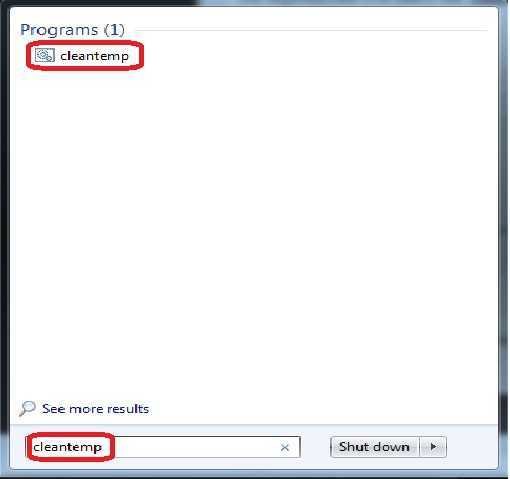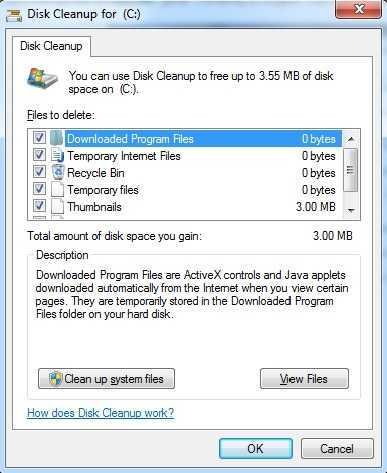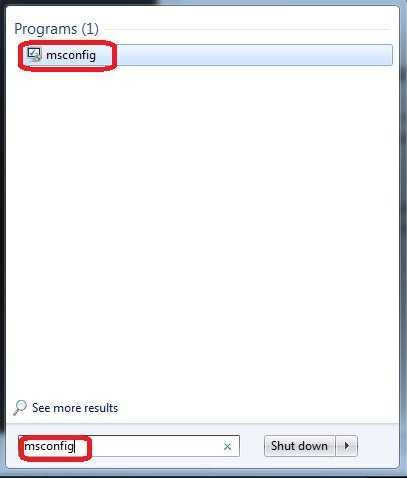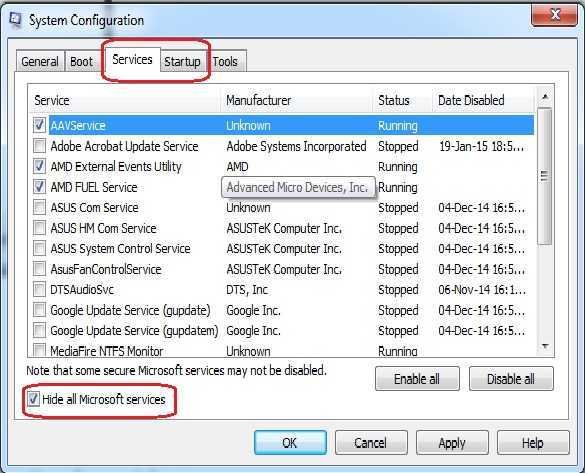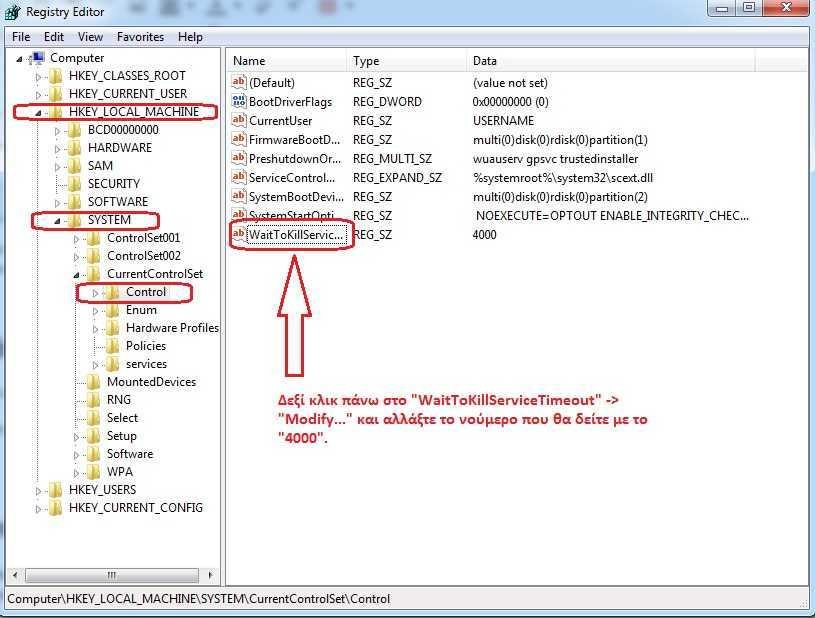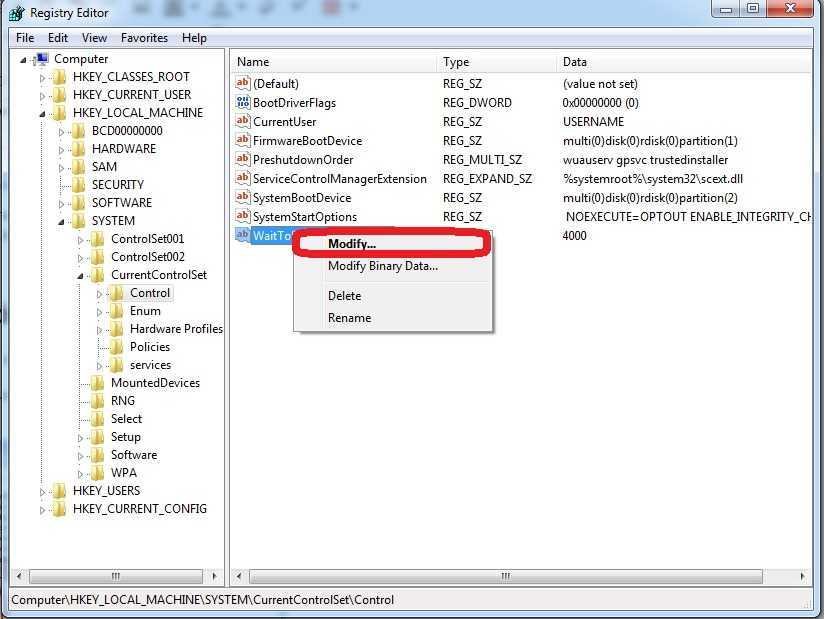Έχετε αγοράσει πρόσφατα νέο η/υ, έχετε φάει δεκάδες ώρες κοιτάζοντας και συγκρίνοντας χαρακτηριστικά, intel ή amd, ati ή nvidia, 8 ή 16 gigabyte ram κτλ κτλ; Όλα αυτά όμως δεν μετράνε, αν το λειτουργικό που θα επιλέξετε να εγκαταστήσετε είναι τα ξακουστά μας Windows! Που έχουν μια τάση να αποθηκεύουν κάθε λογής σκουπίδι και να επιβαρύνουν ακόμα και τα πιο δυνατά συστήματα. Παρακάτω θα δούμε ορισμένα tips με τα οποία μπορούμε να επαναφέρουμε, να καθαρίσουμε και να βελτιστοποιήσουμε τις επιδόσεις του μηχανήματός μας!
1. Καθαρισμός των προσωρινών αρχείων (Temp).
Πρώτος τρόπος.
Όπως λέει και το όνομα, θα έπρεπε αυτά τα αρχεία να είναι προσωρινά, να εκτελούν την δουλειά τους και μετά να διαγράφονται. Αντί αυτού, αυτά αποθηκεύονται δεσμεύοντας πολλές φορές μερικά gigabyte! Πως μπορούμε να τα διαγράψουμε χειροκίνητα; Tip: Με τον παρακάτω απλό τρόπο.
Πάμε Έναρξη ![]() και πληκτρολογούμε το εξής.
και πληκτρολογούμε το εξής.
Πληκτρολογώντας “%temp%” θα εμφανιστεί όπως φαίνεται στην εικόνα ο φάκελος με τα προσωρινά αρχεία. Πατώντας enter θα ανοίξει.
Στα Windows 7 μπορείτε να επιλέξετε και να διαγράψετε τα πάντα, εκτός ενός αρχείου που υπάρχει πάντα και δεν διαγράφετε “FXSAPIDebugLogFile“.
Δεύτερος τρόπος.
Ανοίγοντας το Notepad εισάγετε τα παρακάτω:
rd %temp% /s /q
md %temp%
και αποθηκεύστε το σαν %appdata%\microsoft\windows\start menu\programs\startup\cleantemp.bat
Θα δημιουργηθεί ένα batch file, cleantemp.bat, μέσα στο submenu του menu έναρξη.
Έτσι γίνεται ο χειροκίνητος καθαρισμός. Υπάρχουν φυσικά και πολλά προγράμματα που το κάνουν αυτόματα και δωρεάν! Θα τα δούμε παρακάτω.
2. Καθαρισμός του σκληρού δίσκου.
Πάμε πάλι στο μενού Έναρξη![]() , μετά “Πίνακας Ελέγχου” και ακολουθούμε τα βήματα όπως στην εικόνα.
, μετά “Πίνακας Ελέγχου” και ακολουθούμε τα βήματα όπως στην εικόνα.
Πατώντας εκεί και “ΟΚ” στην επιλογή που θα εμφανιστεί στην συνέχεια, θα εμφανιστεί αυτό στην οθόνη σας.
Επιλέξτε τι θέλετε να καθαρίσετε και στη συνέχεια ξανά “ΟΚ”.
3. Cleaning Tools.
Τι είναι τα cleaning tools;
Είναι προγράμματα τα οποία μπορείτε να κατεβάσετε και να εγκαταστήσετε στο Windows σύστημα σας. Υπάρχουν αρκετά τέτοια προγράμματα τα περισσότερα από τα οποία μπορείτε να τα κατεβάσετε δωρεάν.
Τι κάνουν;
1. Καθαρίζουν τον υπολογιστή σας από “σκουπίδια” που δημιουργούνται μετά την απεγκατάσταση (uninstall) προγραμμάτων. Για παράδειγμα όταν κάνετε απεγκατάσταση ενός προγράμματος, μπορεί να φαίνεται ότι έχει καταργηθεί από το σύστημα σας αλλά – σχεδόν πάντα – κάποια αρχεία του και κάποιες εγγραφές που αυτό δημιουργεί στην registry (Μητρώο) των windows παραμένουν στο σύστημα σας με αποτέλεσμα:
- το σύστημα σας να σπαταλάει πόρους κάνοντας τον υπολογιστή σας πιο αργό ή
- να δημιουργούνται προβλήματα στην προσπάθεια σας να ξανά εγκαταστήσετε το ίδιο πρόγραμμα ή
- να υπάρχουν αρχεία, που ουσιαστικά δεν χρησιμοποιούνται και στα οποία ίσως να υπάρχουν προσωπικές σας πληροφορίες τις οποίες μπορούν να εκμεταλλευτούν κακόβουλα προγράμματα τα οποία έχουν σκοπό να ψάχνουν τέτοιες πληροφορίες και να τις στέλνουν στον δημιουργό τους ή
- όλα τα παραπάνω μαζί
2. Διαγράφουν στοιχεία των browser σας που χρησιμοποιείτε για να πλοηγήστε στο Internet αυξάνοντας έτσι την ασφάλεια και την ιδιωτικότητα σας κατά την διάρκεια του σερφαρίσματος. Πιο συγκεκριμένα διαγράφουν:
- το ιστορικό πλοήγησης,
- τους αποθηκευμένους κωδικούς,
- τα προσωρινά αρχεία,
- τα στοιχεία που πληκτρολογείτε στις φόρμες των ιστοσελίδων που επισκέπτεστε,
- το download ιστορικό
3. Διαγράφουν αρχεία που δεν χρειάζονται και επιβαρύνουν το σύστημα σας ή που φανερώνουν τις κινήσεις σας κατά την διάρκεια εργασίας σας στα Windows, όπως:
- τα αρχεία του Κάδου ανακύκλωσης,
- τα προσωρινά αρχεία των Windows,
- τα πρόσφατα χρησιμοποιούμενα έγγραφα (δεν διαγράφει τα ίδια τα έγραφα, αλλά την λίστα που “θυμάται” ποια έγγραφα ανοίξατε τελευταία),
- τα αρχεία logs των Windows
Προσοχή:
Μην μπερδεύετε τα cleaning tools με τα προγράμματα αφαίρεσης ιών και spywares. Αν έχετε κάποιον ιό στον υπολογιστή σας, ένα πρόγραμμα σαν το το CCleaner δεν θα καθαρίσει τον υπολογιστή σας από αυτόν.
CCLEANER.
Το CCleaner είναι ίσως το διασημότερο cleaning tool (εργαλείο καθαρισμού) για Windows συστήματα.
***Ορισμένα προγράμματα antivirus μπορεί να μπλοκάρουν την παραπάνω διεύθυνση, μπορείτε να το βρείτε και εδώ).
WISE REGISTRY CLEANER.
Ένα άλλο cleaner που κάνει πολύ καλά τη δουλειά του.
ΣΗΜΕΙΩΣΗ: ΜΗΝ ΞΕΧΝΑΤΕ ΠΟΤΕ ΝΑ ΚΡΑΤΑΤΕ ΑΝΤΙΓΡΑΦΑ ΑΣΦΑΛΕΙΑΣ ΟΤΑΝ ΧΡΗΣΙΜΟΠΟΙΕΙΤΕ ΠΡΟΓΡΑΜΜΑΤΑ CLEANING.
SYSTEM NINJA.
Είναι ένα άλλο πολύ καλό cleaner που επικεντρώνεται περισσότερο στα άχρηστα αρχεία που πιάνουν τζάμπα χώρο.
REVO UNINSTALLER.
Το Revo Uninstaller είναι ένα πρόγραμμα απεγκατάστασης προγραμμάτων, όπως λέει και το όνομά του. Και δεν απεγκαθιστά απλά τα προγράμματα που θα επιλέξετε, αλλά με μια επιλογή καθαρίζει και επί τόπου το μητρώο από πιθανά ψεγάδια που θα αφήσει το κάθε πρόγραμμα.
4. Πως να κλείσετε προγράμματα που τρέχουν αυτόματα στην έναρξη.
Πολλές φορές μετά την εγκατάσταση ενός προγράμματος, είναι ρυθμισμένο να ανοίγει αυτόματα κάθε φορά που ανοίγετε τον υπολογιστή σας. Αν γίνεται με δική σας πρωτοβουλία καλώς, αν όχι, τζάμπα τρώει πόρους συστήματος. Πως θα το απενεργοποιήσουμε αυτό; Με τον παρακάτω τρόπο.
Πάμε πάλι στο μενού Έναρξη![]() και πληκτρολογούμε την εξής εντολή “msconfig”.
και πληκτρολογούμε την εξής εντολή “msconfig”.
Πατάμε enter και αυτόματα θα μας ανοίξει το παρακάτω.
Κλείστε με προσοχή τι δεν θέλετε να τρέχει στην έναρξη των Windows. Αν δεν ξέρετε τι είναι το καθετί, καλύτερα να μην το απενεργοποιήσετε. Απενεργοποιήστε προγράμματα και λειτουργίες που γνωρίζετε.
5. Πως θα μειώσουμε τον χρόνο απενεργοποίησης των Windows.
Πολλές φορές, παρατηρούνται χρονοβόρα shutdowns του λειτουργικού, αυτό μπορούμε να το αλλάξουμε με έναν απλό τρόπο.
Πάμε Έναρξη και πληκτρολογούμε το εξής: “regedit”. Η συγκεκριμένη εντολή μας βάζει στο μητρώο του υπολογιστή μας, προσοχή τι θα κάνετε εκεί μέσα.
6. Καθαρισμός του συστήματός μας από πιθανές μολύνσεις.
Οι μολύνσεις από ιούς, είναι κύριος λόγος για την αργοπορία του συστήματος μας. Ειδικά αυτά που ονομάζουμε Ad-Ware στους broswers. Έχω ήδη γράψει ένα άρθρο πάνω στο συγκεκριμένο θέμα, θα το βρείτε εδώ.
Αν ακολουθήσετε τα παραπάνω βήματα ανά τακτικά χρονικά διαστήματα, θα κρατάτε το σύστημά σας καθαρό και τους πόρους του συστήματός σας ελεύθερους για τις εργασίες που πραγματικά πρέπει να καταναλώνονται.
JOIN!